کادر پیام یا همان Chatter یک ابزار ارتباطی است که در بیشتر صفحات اودوو موجود است. میتوان از آن برای ارسال ایمیلها و پیامها، افزودن یادداشتهای شخصی، و حتی افزودن فعالیتهای برنامهریزیشده و غیره استفاده کرد. و می توان پیامها، ایمیلها و فعالیتهای برنامهریزیشده اضافه شده را در یک نگاه از چت مشاهده و رهگیری کرد.

در بیشتر موارد، مانند فروش، خرید، فاکتورها و غیره، هنگام ارسال ایمیل ها با استفاده از دکمه موجود در نمای فرم، نوتیفیکیشن ارسال شده به چت اضافه می شود که در آن می توانیم محتویات و پیوست ها را مشاهده کنیم.
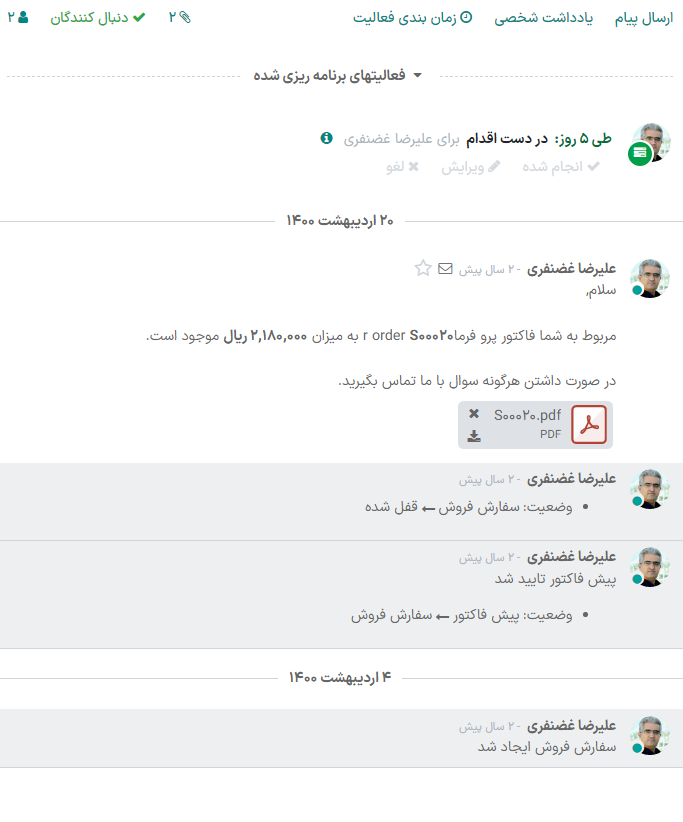
حتماً بخوانید: چگونه با استفاده از Odoo Studio چندین تاییدیه اضافه کنیم
از آنجایی که این داده ها به دنبال کنندگان و کاربران مختلف نشان داده می شود، مواردی وجود دارد که اعلان ایمیل باید از چت حذف شود.
ما میتوانیم این اعلانهای ایمیل را از چت ایمیل حذف کنیم، بنابراین اعلان برای همیشه از چت حذف میشود.
ابتدا حالت توسعه دهنده را از تنظیمات عمومی فعال کنید. سپس به ماژول تنظیمات عمومی> فنی> بحث و گفتگو> پیام ها بروید. در اینجا میتوانید تمام پیامهایی را که از چت ایجاد شدهاند، مشاهده کنید:

حتماً بخوانید: اهمیت Odoo در مدیریت زنجیره تامین
ما می توانیم تمام اعلان های ایمیل ایجاد شده از سوابق خاص را هنگام ارسال ایمیل مشاهده کنیم.
اکنون یک پیام ارسال شده داریم که ایمیل به شخص مورد نظر ارسال نشده است برای این رنگ آیکون پیامک قرمز نمایش داده میشود، اکنون می خواهیم این پیامی که ایمیلش ارسال نشده است را از مسیری که بالا گفتیم حذف کنیم:
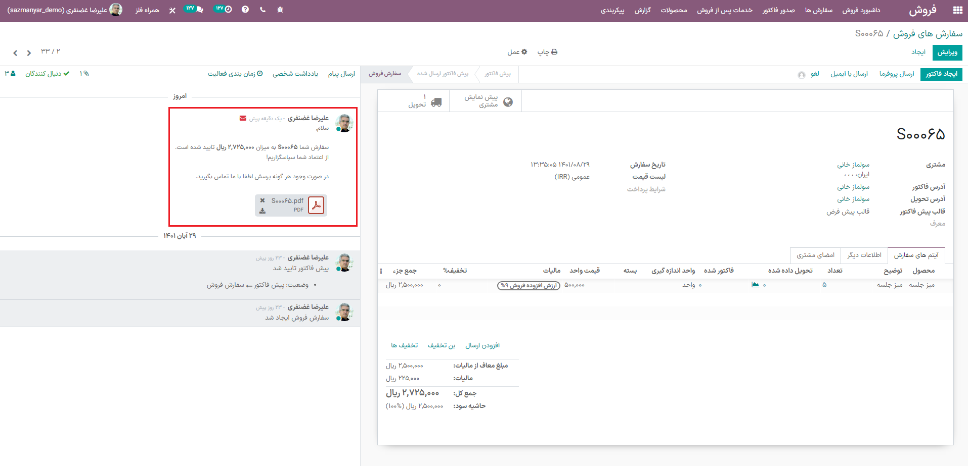
اگر به پیام ها برویم، پیامی که در بالا راسل شده است را در لیست مشاهده خواهیم کرد، می توانید به راحتی انتخاب کرده و از طریق دکمه عمل، آن را حذف کنید:
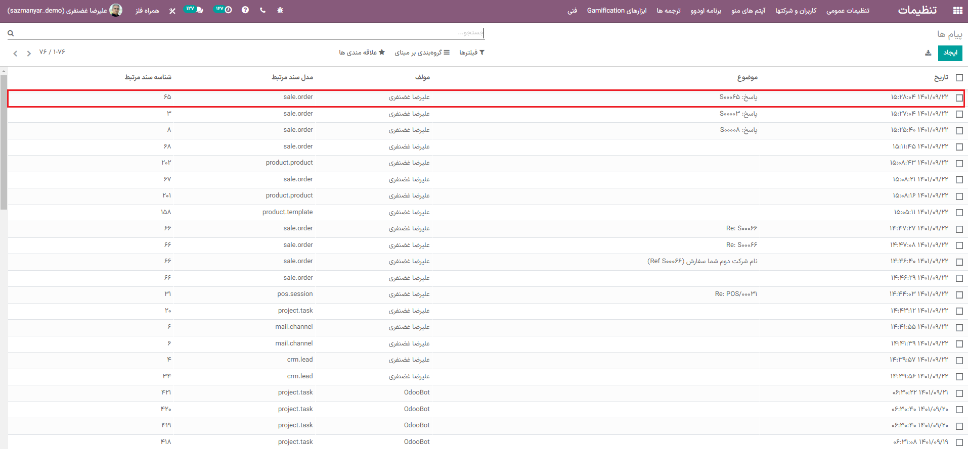
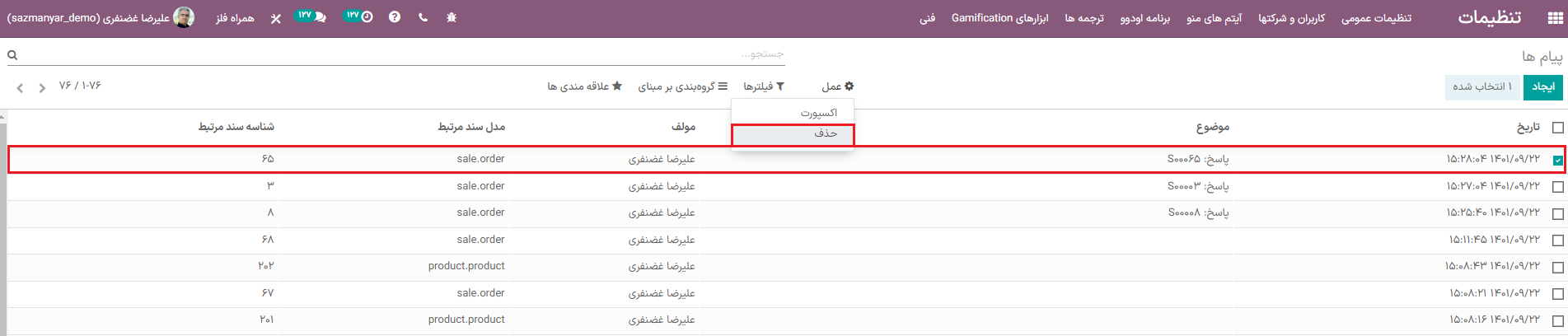
حتماً بخوانید: چه چیز جدیدی در CRM اودوو 16 وجود دارد؟
به راحتی پیام از این لیست حذف شد:
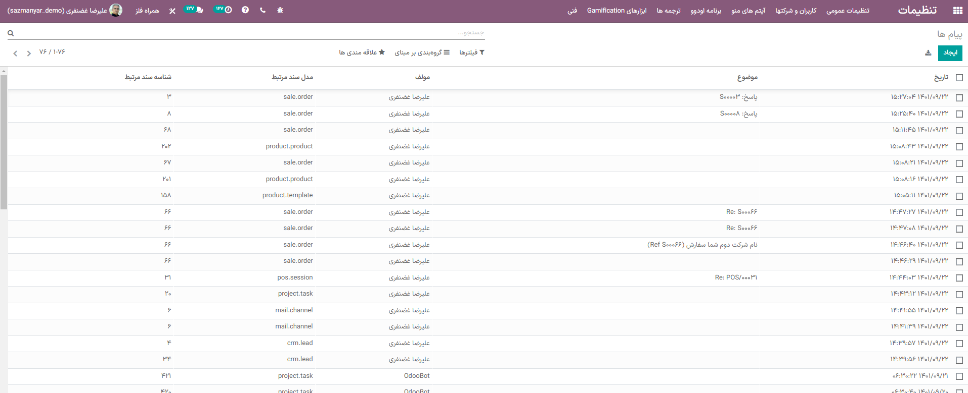
بنابراین وقتی به آن سفارش بازگردیم مشاهده خواهیم کرد که نوتیفیکیش ایمیل در پیام ها حذف شده است و قابل مشاهده نیست:
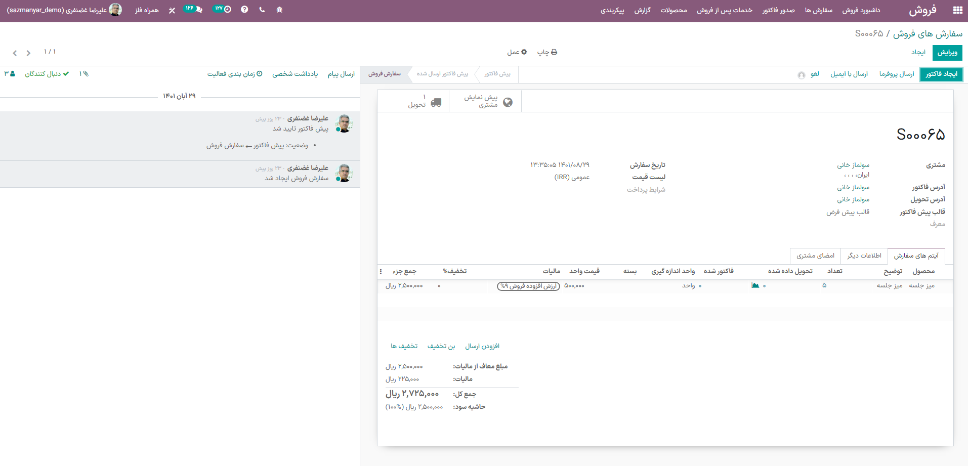
و در آخر ما می توانیم علاوه بر اعلان های آگاه کننده ایمیل، پیام های دیگر، یادداشت ها و غیره را نیز به راحتی از این طریق حذف کنیم.
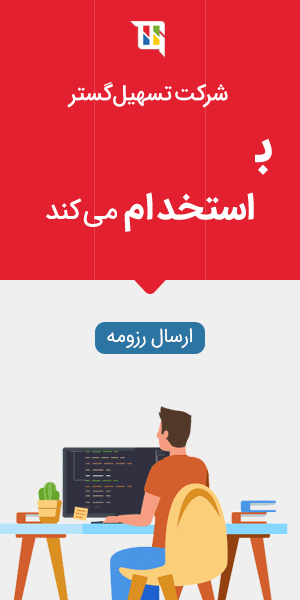


نحوه حذف ایمیل از Chatter در Odoo